Frustrirani ste softverskim ograničenjima vašeg usmjerivača? Zamjena s firmverom DD-WRT koji pokreće Linux može biti velika nadogradnja. Možda želite koristiti stari usmjerivač kao drugu pristupnu točku za svoju kućnu mrežu ili kao Wi-Fi ekstender. Možda želite precizniju kontrolu nad načinom na koji se koristi vaša propusnost kako biste mogli odrediti prioritet propusnosti za sesije igranja ili možda mrzite firmware koji ste dobili uz svoj usmjerivač i preferirate nešto s više značajke.
Sadržaj
- Kako provjeriti je li vaš usmjerivač kompatibilan s DD-WRT
- Kako je znanje ključ uspjeha uz DD-WRT
- Kako započeti instalaciju DD-WRT
- Kako instalirati DD-WRT sa stranice administratora vašeg rutera
Što god želite da vaš usmjerivač radi, velike su šanse da DD-WRT to može. Instaliranje DD-WRT-a može biti komplicirano, ali najčešći način uključuje korištenje funkcije "nadogradnje firmvera" ugrađene u zadani firmver vašeg usmjerivača.
Preporučeni videozapisi
Ipak, ne postoji univerzalni način instaliranja DD-WRT-a. Različiti usmjerivači zahtijevaju različite verzije firmvera, a mnogi zahtijevaju određene korake. Ne možemo ni početi ocrtavati sve to u jednom članku. Umjesto toga, opisat ćemo kako instalacija funkcionira u najlakšim slučajevima, dok ćemo također objasniti gdje pronaći točne informacije ako naiđete na naprednije scenarije. Započnimo.
Povezano
- Linksysovi novi dvopojasni Wi-Fi 6 usmjerivači iznenađujuće su pristupačni
- Kako promijeniti Wi-Fi lozinku vašeg usmjerivača
- TP-Linkovi novi usmjerivači daju vam ogromnu isprepletenu mrežu za samo 99 USD
Kako provjeriti je li vaš usmjerivač kompatibilan s DD-WRT
Prvo što trebate učiniti je provjeriti je li vaš usmjerivač kompatibilan. Krenite prema DD-WRT baza podataka, zatim upišite točan broj modela vašeg usmjerivača. Ova baza podataka će vam reći da je vaš usmjerivač jedna od četiri stvari:
- Podržano, što znači da možete instalirati DD-WRT. To je označeno zelenim "da".
- Rad u tijeku, što znači da trenutno ne možete instalirati DD-WRT, ali ljudi rade na tome da proradi. Žuta "brusica" to označava.
- Moguće u teoriji, ali nitko ne radi na tome, što znači da ne možete instalirati DD-WRT. To je označeno crvenim "ne".
- Nemoguće instalirati zbog hardverskih ograničenja, što znači da ne možete instalirati DD-WRT. To je označeno sivom oznakom "nije moguće".
Također ćete saznati je li aktivacija DD-WRT-a potrebna za svaki usmjerivač.
Vjerojatnost je da vaš usmjerivač nije podržan ako nije ovdje naveden, ali također možete pokušati pretražiti DD-WRT wiki ili jednostavno Googlajte broj modela vašeg usmjerivača nakon kojeg slijedi "DD-WRT". Imajte na umu da "dovoljno blizu" ne funkcionira - potreban vam je točan broj modela. Često različito slovo ili brojka u nazivu modela može označavati potpuno drugačiji usmjerivač.
Za ovaj članak ćemo instalirati DD-WRT na Netgear Nighthawk R7800 kao demonstraciju. Evo rezultata naše baze podataka:
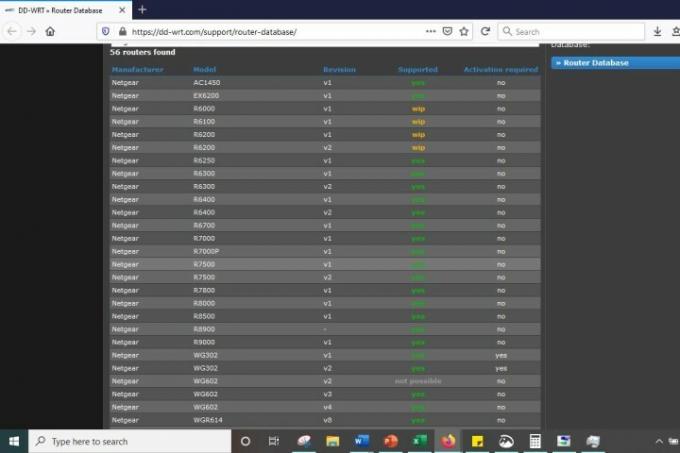
Kao što vidite, naš ruter je podržan. Ali znati to nije dovoljno. Da biste instalirali DD-WRT, morate saznati sve o određenim koracima koje bi vaš usmjerivač mogao zahtijevati, a također morate biti sigurni da ste pronašli firmver kompatibilan s vašim usmjerivačem.
Kako je znanje ključ uspjeha uz DD-WRT
Važno je da pročitate što je više moguće prije preuzimanja firmvera. Baza podataka usmjerivača često sadrži zastarjele informacije ili lošiji firmver ili vam možda ne govori cijelu priču. Uvijek je potrebno više informacija.
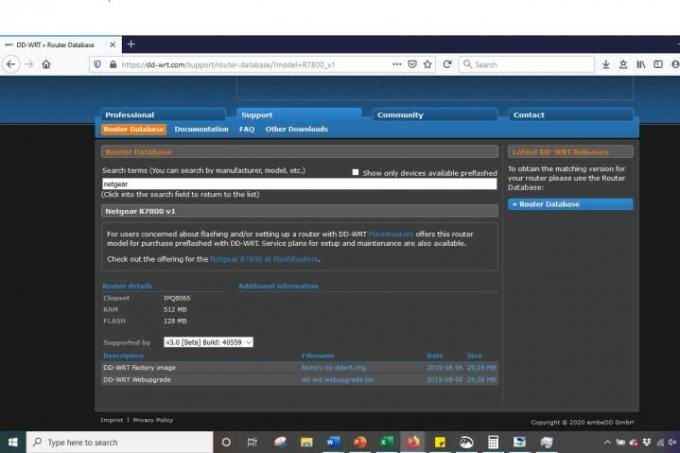
Na stranici baze podataka za vaš usmjerivač kliknite vezu na wiki ispod Dokumentacija. Pročitajte upute tamo, ako ih ima. Ako postoji poveznica na post na forumu, pročitajte i njega.
Pogledajte je li netko imao problema s instaliranjem firmware-a i pročitajte prijedloge drugih ljudi za njihovo rješavanje. Također biste trebali, ako je moguće, saznati s kojim firmware-om su korisnici nedavno imali uspjeha. Niti usmjerivača obično će nuditi preuzimanja za koja se zna da rade, a drugi korisnici potvrđuju da rade. Želite znati o tome prije nego što nastavite.
Ovo zvuči kao gnjavaža, ali postoji šansa da ćete uništiti svoj usmjerivač bez potpunih informacija, pa odvojite vrijeme i pročitajte što je više moguće. Otkrit ćete firmware koji možete preuzeti i flashati u mnogim slučajevima, ali proces će biti puno složeniji od onog za mnoge druge usmjerivače. Ako je to slučaj s vašim uređajem, morate znati i morate razumjeti dodatne korake prije nego što u potpunosti nastavite.

Da vam dam ideju o čemu mislim, vratimo se našem primjeru: Netgear Nighthawk R7800, noviji usmjerivač, ali koji može imati koristi od flashanja. Pronašli smo odgovarajući firmware u nit foruma i naišao sam na objavu o preuzimanju i instaliranju zastarjelog firmvera, što je završilo kvarom rutera. Da je izvorni poster započeo čitanjem smjernica foruma, naišao bi na vodiče za postavljanje i popis podržanih uređaja, čime bi se spriječilo slučajno blokiranje.
Ne možemo dovoljno naglasiti koliko je važno temeljito istražiti firmware. Nakon što ste sigurni da ste pronašli firmware koji točno odgovara vašem usmjerivaču i razumijete korake potrebne za instalaciju, samo naprijed i preuzmite ga. Ako počnete preuzimati bez da znate što radite, čeka vas velika glavobolja.
Kako započeti instalaciju DD-WRT
Nadamo se da vaš ruter nije uključen i ne radi kada želite izvršiti instalaciju. Najbolje bi bilo da isključite sve što je uključeno u vaš router, uključujući i napajanje.

Sada ćemo vratiti vaš ruter na tvorničke postavke. Opet, ovdje dolazi odgovarajuće istraživanje vašeg sustava jer se protokol razlikuje od usmjerivača do usmjerivača. Međutim, to obično uključuje isključivanje uređaja i držanje tipke Resetiraj na stražnjoj strani rutera 30 sekundi.
Kako instalirati DD-WRT sa stranice administratora vašeg rutera
Sljedeće upute pretpostavljaju da vam je istraživanje koje ste proveli reklo da flash firmware koristite zadanim alatom za nadogradnju vašeg usmjerivača. To ponekad nije slučaj, stoga provjerite jeste li pročitali prije nego što nastavite. Imajte na umu da ako to ne učinite, vaš usmjerivač može prestati raditi.
Korak 1: Nakon što se usmjerivač resetira, ponovno ga uključite u napajanje i povežite se na njega s računala koje ste ranije koristili za preuzimanje firmvera. Možete se spojiti izravno s Ethernet kabelom ili putem Wi-Fi mreže. Imajte na umu da ste prethodno vratili usmjerivač na tvorničke postavke, tako da se naziv mreže promijenio na zadani. Pogledajte priručnik za usmjerivač ako niste sigurni što je to.
Korak 2: Sada se morate spojiti na administratorsku stranicu rutera, što u većini slučajeva znači da u adresnu traku preglednika upišete 192.168.1.1 i unesete zadano korisničko ime i zaporku. Konzultirajte dokumentaciju vašeg usmjerivača ako taj IP ne radi ili ako niste sigurni koje su korisničko ime i lozinka. Alternativno, provjerite naš popis zadanih korisničkih imena i lozinki za usmjerivače. U slučaju Netgear Nighthawk, firmware možete ažurirati putem iOS ili Google aplikacije usmjerivača ili odlaskom na routerlogin.com.
Korak 3: Naći Nadogradnja firmvera odjeljak na vašem usmjerivaču — koji se obično nalazi ispod administracija ili nešto slično — i kliknite na pretraživati ili Odaberite datoteku dugme. Odaberite firmware koji ste ranije preuzeli, zatim recite firmwareu da se nadogradi. Opet, učinite ovo samo ako ste tijekom istraživanja potvrdili da je to ispravan postupak.
Korak 4: Strpljenje je bitno u ovom trenutku. Firmware će se učitati na vaš usmjerivač, koji će se zatim ponovno pokrenuti. Nemojte ga iskopčati ili isključiti dok se sva svjetla ne upale, što može potrajati. Isključivanje stvari prerano moglo bi uništiti vaš usmjerivač, stoga pričekajte.
Nakon što se usmjerivač ponovno pokrene, možete započeti s konfiguracijom. Ako se vaša veza oslanja na Ethernet kabel, potražite 192.168.1.1. Ako umjesto toga koristite Wi-Fi, otvorite bežični adapter i potražite mrežu dd-wrt. Kada se spojite na njega, potražite 192.168.1.1. Ako se ne možete uspješno prijaviti na DD-WRT s ovim IP-om, koristite ovaj vodič za pronalaženje točne IP adrese, neovisno o tome koristite li Ethernet ili Wi-Fi za svoju vezu.
Korak 5: Ako vidite zaslon za prijavu DD-WRT, trebali biste očistiti NVRAM vašeg usmjerivača ponovnim pokretanjem 30/30/30. Da biste to učinili, pritisnite i držite tipku za resetiranje 90 sekundi. Držite ga 30 sekundi dok je ruter priključen. Zatim isključite usmjerivač i držite tipku za resetiranje dodatnih 30 sekundi. Na kraju ponovno uključite usmjerivač i držite gumb za resetiranje zadnjih 30 sekundi. Tada možete pustiti gumb.
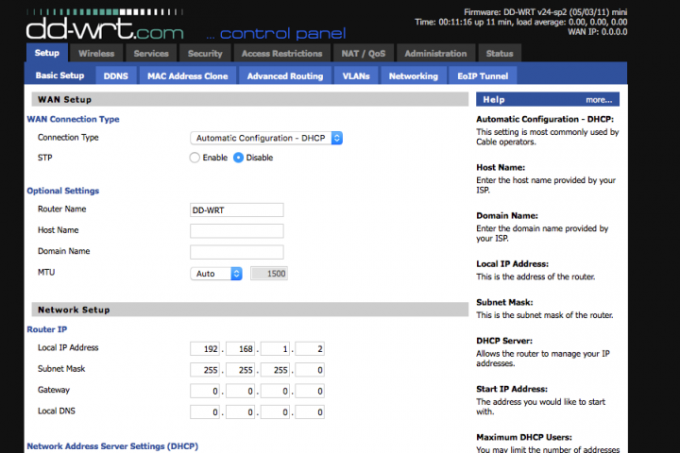
Korak 6: Nakon što se povežete s dd-wrt mreže, otvorite prozor preglednika i idite na 192.168.1.1. Vidjet ćete konfiguracijski zaslon svog usmjerivača i možete provjeriti njegove nove opcije. Također možete pronaći više informacija o DD-WRT wiki. Ovdje ćete vidjeti podatke o premoštenim Wi-Fi mrežama, QoS prioritizaciji prometa i još mnogo toga. Predlažemo da pogledate svu njegovu ponudu.
Preporuke urednika
- Super, novi zlonamjerni softver omogućuje hakerima da otmu vaš Wi-Fi usmjerivač
- Kako ažurirati firmware vašeg rutera
- Kako pronaći IP adresu vašeg usmjerivača za prilagodbu i sigurnost
- TP-Linkovi novi Wi-Fi 6 usmjerivači više nalikuju vanzemaljskim svemirskim brodovima nego ikad
- LG-jev novi monitor daje vam obilje prostora na zaslonu bez štete vašem novčaniku




